في حين أن بعض مواقع الويب مثل Facebook و Gmail قد دمجت ميزة الوضع الليلي، إلا أن غالبية المواقع تفتقر إلى هذا الخيار، وإليك كيفية تنشيط الوضع الليلي على أي موقع ويب من خلال استخدام متصفح Google Chrome.
يعد الوضع الليلي ميزة مضمنة في Google Chrome على الرغم من أنه لا يمكن تمكينه لجميع مواقع الويب، ويتم تطبيقه بشكل انتقائي على المواقع التي تدعم هذه الوظيفة.
في غياب دعم الوضع الليلي العالمي يعد Force Dark Mode في Google Chrome لمحتويات الويب حلاً خاليًا من المتاعب، وتعمل الميزة بشكل أساسي على عكس أنظمة الألوان الفاتحة إلى الألوان الداكنة، مما يحافظ على الصور.
على الرغم من أنه قد لا يكون مضمونًا إلا أنه فعال للغاية في تحويل أي موقع ويب إلى الوضع الليلي، وإذا كنت تفضل ذلك فيمكنك أيضًا تثبيت المكونات الإضافية لتنشيط الوضع الليلي وسنشاركك في كيفية القيام بذلك.
طريقة إجبار الوضع الليلي في جوجل كروم بدون إضافات
تابع موقع جيمر عربي للتعرف على طريقة تفعيل الوضع الليلي من الأتي:
للحصول على أفضل النتائج، نوصي بتمكين الوضع الليلي لجهاز الكمبيوتر الخاص بك، ولتنشيط هذه الميزة على نظام التشغيل Windows 10 انتقل إلى الإعدادات ثم حدد التخصيص، وتابع إلى للتبديل إلى نظام ألوان أغمق، حدد “داكن” من الخيارات المنسدلة المدرجة ضمن “اختر وضع التطبيق الافتراضي الخاص بك”.
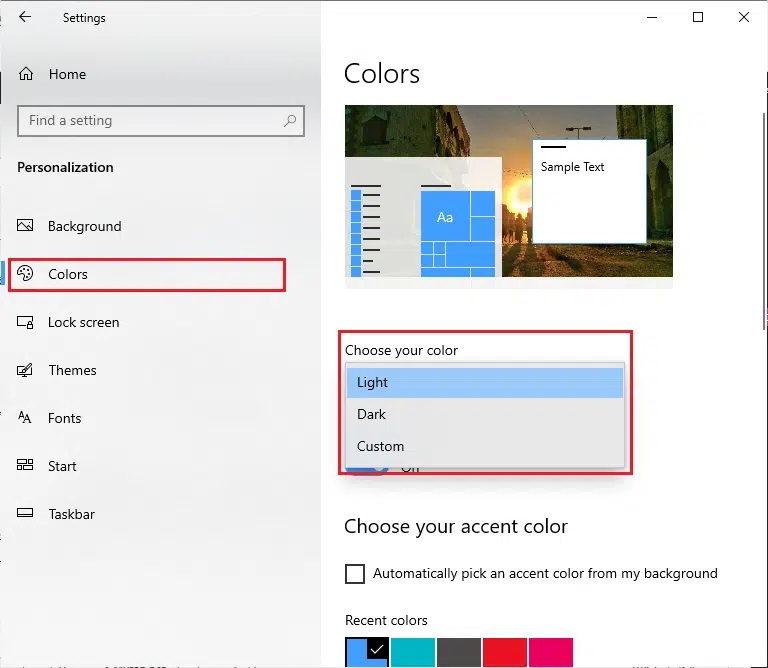
بعد ذلك انتقل إلى Google Chrome وأدخل “chrome: // flags” في شريط العناوين، ثم اضغط على مفتاح Enter.
لتنشيط الوضع المظلم انقر لفتح نافذة جديدة وأدخل “الوضع المظلم” في حقل البحث، باتباع المثال الوارد في الصورة المصاحبة.
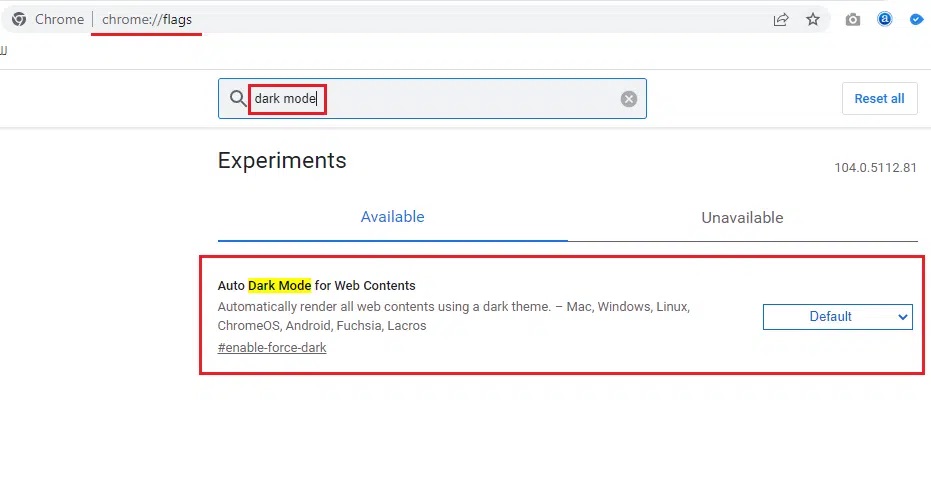
لتنشيط هذه الميزة ما عليك سوى تحديد “ممكّن” من القائمة المنسدلة.
عند محاولة تنشيط الميزة ستظهر مطالبة تشير إلى تنشيطها عند إعادة تشغيل البرنامج، للمتابعة حدد “إعادة التشغيل”، ولكن قبل ذلك تأكد من حفظ أي مهام جارية أيضًا.
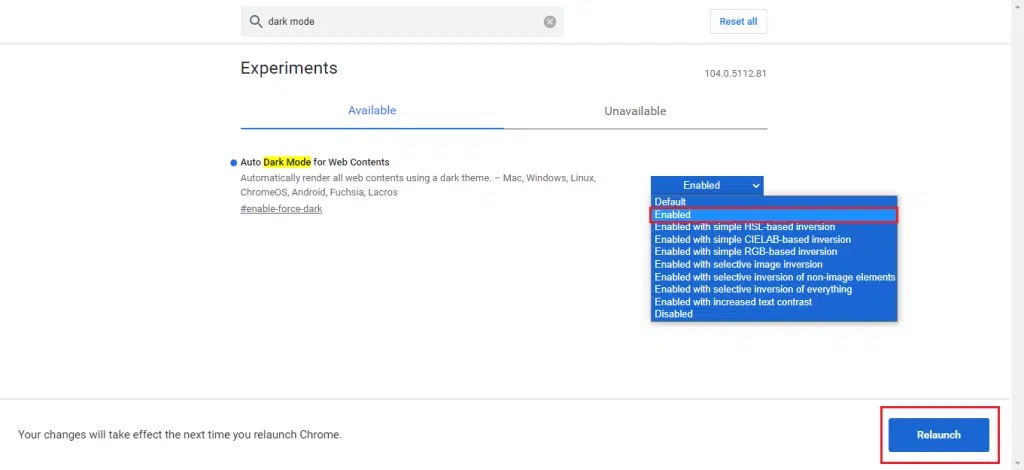
لا تتردد في الاطلاع على مواقع الويب المفضلة لديك وتقديم ملاحظات حول هذه الميزة، إذا وجدت أن مظهره غير جذاب، فسيكون إلغاء تنشيطه أمرًا سهلاً ما عليك سوى تحديد افتراضي من نفس الموقع.
لتحقيق نتائج أفضل يمكنك تجربة أي من الأساليب التالية:
تفعيل الوضع الليلي في جوجل كروم باستخدام إضافات
أكثر الإضافات تميزًا من نوعها هي Dark Reader وهي متاحة للتنزيل مجانًا، وتقدم العديد من الميزات، بعضها يشمل:
- الانخراط تلقائيًا في الوضع الليلي لجميع صفحات الويب التي تم تنزيلها.
- قم بإنشاء قائمة بالمواقع ذات الخلفية البيضاء المفضلة وقم بإزالتها من وظيفة الوضع الليلي، وهذا مفيد بشكل خاص إذا كانت الميزة لا تعمل بشكل جيد مع هذه المواقع، أو إذا لم تكن مناسبة للوضع الليلي فقد تتطلب هذه المواقع التحديث.
- قم بتعديل أسلوب الطباعة لأي موقع ويب.
- اضبط السطوع والتباين والإعدادات الأخرى وفقًا لذلك.
ضع في اعتبارك أن متصفح Google Chrome الخاص بك سيستمر في عرض شاشة بيضاء ساطعة ما لم تقم بتمكين الوضع المظلم لجهاز الكمبيوتر بأكمله، كما ذكر سابقًا، وللقيام بذلك انتقل عبر قوائم الإعدادات والتخصيص والألوان، واختر خيار Dark من القائمة المنسدلة ضمن Choose Your Default App Mode.




















